windows10关闭自动更新(关闭windows自动更新的方法)
发布:2024-05-22 03:19:33 93
Windows 10操作系统自带的自动更新功能,可以为用户自动下载并安装系统更新、驱动程序、安全补丁等等,确保系统始终保持最新状态。但是,有时候我们并不需要这种自动更新功能,因为它可能会干扰我们的工作或者占用我们的网络带宽。下面,本文将为大家介绍如何关闭Windows 10自动更新功能,以满足不同用户的需求。
1、关闭Windows 10自动更新的方法一
第一种方法是通过修改Windows 10的组策略来实现。具体步骤如下:
1. 在Windows 10搜索框中输入“gpedit.msc”,打开本地组策略编辑器。
2. 在左侧导航栏中依次展开“计算机配置”、“管理模板”、“Windows组件”、“Windows更新”。
3. 在右侧窗口中找到“配置自动更新”选项,双击进入。
4. 将“配置自动更新”中的“已启用”改为“已禁用”。
5. 点击“应用”按钮,然后点击“确定”按钮,保存更改即可。
2、关闭Windows 10自动更新的方法二
第二种方法是通过修改Windows 10的注册表来实现。具体步骤如下:
1. 在Windows 10搜索框中输入“regedit”,打开注册表编辑器。
2. 在左侧导航栏中依次展开“HKEY_LOCAL_MACHINE”、“SOFTWARE”、“Policies”、“Microsoft”、“Windows”。
3. 在“Windows”文件夹下新建一个名为“WindowsUpdate”的文件夹。
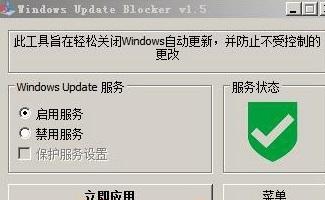
4. 在“WindowsUpdate”文件夹下新建一个名为“AU”的文件夹。
5. 在“AU”文件夹下新建一个名为“AUOptions”的DWORD值。
6. 双击“AUOptions”键,将数值数据设置为“2”。
3、恢复Windows 10自动更新的方法
如果以后需要恢复Windows 10的自动更新功能,可以按照下面的步骤操作:
1. 打开本地组策略编辑器或注册表编辑器。
2. 将“配置自动更新”或“AUOptions”设置为“已启用”或将数值数据设置为“0”。
4、结论
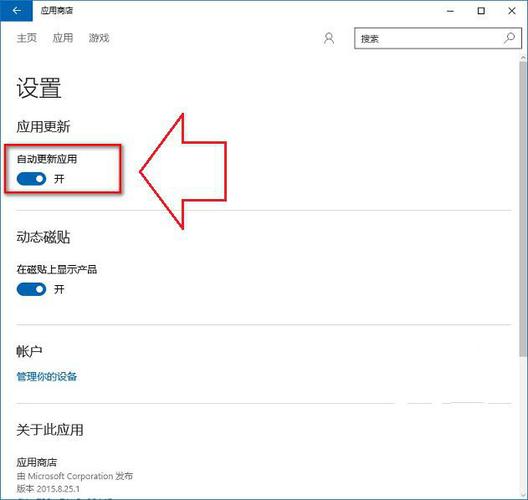
关闭Windows 10的自动更新功能可以有效地减少系统的升级干扰,提高系统的稳定性和安全性。但是,我们仍然建议用户定期检查并手动更新系统,以确保系统的最新性和安全性。同时,关闭自动更新功能可能会对系统的安全性产生一定的影响,所以请谨慎操作。
关闭windows自动更新的方法
1、通过组策略编辑器关闭Windows自动更新
组策略编辑器是Windows系统自带的一个管理工具,可以用来管理系统设置。通过组策略编辑器可以轻松地关闭Windows自动更新。
1)按下“Win+R”键,打开运行窗口,输入“gpedit.msc”命令并按下回车键,打开组策略编辑器;
2)在左侧导航栏中,找到“计算机配置”>“管理模板”>“Windows组件”>“Windows更新”;
3)双击“配置自动更新”选项,选择“已禁用”并点击“确定”。
2、通过服务管理器关闭Windows自动更新

Windows系统的服务管理器可以用来管理系统服务。通过服务管理器可以轻松地关闭Windows自动更新。
1)按下“Win+R”键,打开运行窗口,输入“services.msc”命令并按下回车键,打开服务管理器;
2)在服务列表中,找到“Windows更新”服务;
3)右键单击该服务,选择“属性”,在“启动类型”中选择“已禁用”并点击“确定”。
3、通过修改注册表关闭Windows自动更新
Windows系统的注册表是一个重要的配置文件,包含了系统的各种设置。通过修改注册表可以轻松地关闭Windows自动更新。
1)按下“Win+R”键,打开运行窗口,输入“regedit”命令并按下回车键,打开注册表编辑器;
2)在左侧导航栏中,找到“HKEY_LOCAL_MACHINE\SOFTWARE\Policies\Microsoft\Windows\WindowsUpdate\AU”路径;
3)右键单击空白处,选择“新建”>“DWORD(32位)值”,将其命名为“AUOptions”;
4)双击“AUOptions”选项,将其数值数据改为“2”,并点击“确定”。
4、通过断开网络连接关闭Windows自动更新
如果您不需要连接网络,那么可以通过断开网络连接来关闭Windows自动更新。
1)在任务栏中找到网络连接图标,右键单击它;
2)选择“打开网络和共享中心”;
3)在左侧导航栏中,选择“更改适配器设置”;
4)右键单击网络连接,选择“禁用”。
通过以上几种方法,您可以轻松地关闭Windows自动更新。关闭Windows自动更新也有一定的风险,可能会导致系统出现安全隐患。因此,在关闭Windows自动更新之前,请务必慎重考虑。
关闭Windows 10自动更新不仅能够避免不必要的麻烦,还能够更好地掌控系统的更新进度和内容。但是,在关闭自动更新的同时,也要及时关注安全补丁和新功能更新,以确保系统的稳定性和安全性。同时,建议根据自己的使用需求和习惯,选择合适的更新方式和时间,让Windows 10始终保持最佳状态。
- 上一篇:卓越亚马逊图书网(亚马逊书城)
- 下一篇:返回列表
相关推荐
- 05-22如何成为暗纹裁缝(不是暗纹裁缝能穿冰霜暗纹吗)
- 05-22王者新赛季英雄榜单(王者荣耀控制型英雄排行)
- 05-22洛克王国刺头哭眼鸭(洛克王国鸡毛王)
- 05-22死亡审判场最强输出(死亡审判场加钱指令)
- 05-22轩辕剑天之痕合成大全(轩辕剑天之痕装备合成目录)
- 05-22photoshopcs4序列号(pr4序列号)
- 站长推荐
- 热门排行
-
1

樱花少女美甲沙龙下载-樱花少女美甲沙龙怀旧版v3.7.3
类别:角色扮演
11-24立即下载
-
2

我的沙龙小屋下载-我的沙龙小屋手机版v1.7.7
类别:影音娱乐
11-24立即下载
-
3

美味的便当下载-美味的便当2023版v6.1.3
类别:影音娱乐
11-24立即下载
-
4

咖啡大师模拟器下载-咖啡大师模拟器怀旧版v6.7.4
类别:动作冒险
11-24立即下载
-
5

灭火模拟器下载-灭火模拟器免费版v8.1.9
类别:飞行射击
11-24立即下载
-
6

成语连一连闯关下载-成语连一连闯关老版本v3.5.4
类别:动作冒险
11-24立即下载
-
7

老妈模拟器下载-老妈模拟器电脑版v6.1.6
类别:角色扮演
11-24立即下载
-
8

恐怖躲猫猫4下载-恐怖躲猫猫4老版本v3.7.3
类别:实用软件
11-24立即下载
-
9

动物森林异闻录下载-动物森林异闻录免费版v4.5.2
类别:休闲益智
11-24立即下载
- 推荐资讯
-
- 11-24如何成为暗纹裁缝(不是暗纹裁缝能穿冰霜暗纹吗)
- 11-24天龙八部寒泉奇水(天龙八部珍兽成长率怎么提升)
- 11-24dnf镀金手镯在哪买(dnf小型干扰芯片在哪)
- 11-24完美世界国际版魔方攻略(完美国际69攻略)
- 03-18无水印视频素材哪里找
- 03-20电脑键盘delete是什么(Delete键,一劳永逸删除文件和文本)
- 03-20自学程序员的步骤(自学程序员的必备指南:循序渐进的步骤详解)
- 03-21王者新赛季英雄榜单(王者荣耀控制型英雄排行)
- 03-21洛克王国刺头哭眼鸭(洛克王国鸡毛王)
- 03-21随机数字表的使用步骤(随机数字表法怎么操作)








